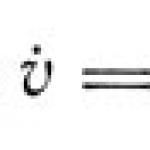Umri wa maendeleo wakati mwingine hucheza utani wa kikatili na watu wa kawaida. Mambo ambayo hapo awali yalizingatiwa kuwa ya kisayansi na hayakueleweka, ghafla yakageuka kuwa utaratibu wa kuchosha, wakati mwingine hata kuudhi. Nakala hii itazingatia urekebishaji otomatiki kwenye iPhone. Na pia kuhusu jinsi ya kuondoa T9 kwenye iPhone. Walakini, kwanza unahitaji kuelewa kila kitu.
T9 ni nini
Kabla ya kuzima kitu, unahitaji kuelewa ni nini na kwa nini. Tunazungumza juu ya kamusi maalum ya T9 ya vifaa vya rununu. Kwa njia, muujiza huu wa uhandisi ulizuliwa hata kabla ya kuonekana kwa smartphone ya kwanza kutoka Apple. Na ilionekana kuwa teknolojia inayoendelea na muhimu. Hata hivyo, baadhi ya watu bado wanafikiri hivyo.
Kwa hivyo, T9 ni mfumo unaotabiri ni vitufe gani utabonyeza wakati wa kutuma ujumbe. Wakati mwingine mfumo hufanya kazi kwa uongo, na hii husababisha matukio mbalimbali. Hata hivyo, ni muhimu.
Inavyofanya kazi

Kabla ya kujibu swali la jinsi ya kuondoa T9 kwenye iPhone, hebu jaribu kuelewa kanuni ya uendeshaji wa mfumo huu. Programu hii iliyojengewa ndani ni kamusi inayojumuisha maneno yaliyopakiwa awali. Kwa kuongeza, inawezekana kuongeza maneno mapya kwake kwa kurudia tu maandishi. T9 hukuruhusu kushinikiza funguo sawa kwa wakati mmoja, lakini kutumia tisa tu. Hapo ndipo jina linapotoka. Kadiri unavyotumia maneno yoyote mara nyingi zaidi, ndivyo T9 itakavyokuhimiza kuyaandika.
Shukrani kwa kipengele hiki, matukio ya kuchekesha wakati mwingine hutokea, ambayo mengi yanakamatwa kwenye mitandao ya kijamii.
Faida na hasara
Ya vipengele vyema vya mfumo huu - wakati mwingine husaidia kutuma ujumbe mfupi na wenye uwezo kwa interlocutor. Hii ni rahisi, kwa mfano, wakati ambapo mtumiaji ana shughuli nyingi na kitu na hataki kugeuza tahadhari zote kwenye kifaa chake cha mkononi. Kwa mfano, wakati wa kula au shuleni. Walakini, hali kama hizo zinaweza kuja na bahari.
Ya minuses - T9 wakati mwingine hupotosha maandishi sana hivi kwamba lazima utoke mbele ya mpatanishi au, bora, chapa kila kitu tena. Hata hivyo, kazi ni dhahiri kabisa muhimu. Lakini si mara zote.
Jinsi ya kuondoa T9 kwenye iPhone
Kwa kweli, swali yenyewe ni makosa kidogo. IPhone haina kibodi, lakini skrini kubwa ya kugusa. Ipasavyo, kazi hii inaitwa urekebishaji otomatiki.
Walakini, watu wanauliza maswali kuhusu, kwa mfano, jinsi ya kuondoa T9 kwenye iPhone 5s. Kuna jibu. Unahitaji kufanya udanganyifu mdogo, yaani: nenda kwenye kipengee cha mipangilio, kisha uchague kipengee kidogo cha "Msingi" na uende kwenye sehemu ya kibodi. Inabakia tu kuondoa mtindo wa "Autocorrect". Na ndivyo hivyo. Tatizo limetatuliwa.
Jinsi ya kuondoa T9 kwenye iPhone 6 na mifano ya baadaye? Kanuni hiyo ni sawa kabisa, unapaswa kufanya vitendo sawa, na utajiokoa kutokana na hali za ujinga wakati unapotuma upuuzi kwa interlocutor yako badala ya mawazo ya busara kabisa. Baada ya yote, mifumo ya uendeshaji ya vifaa vyote viwili ni sawa, hivyo itafanya kazi kwa karibu mifano yoyote mpya ya Iphone.
Matokeo

Kwa hivyo, tulifahamiana na kazi nzuri ya kusahihisha kiotomatiki, ambayo wakati mwingine ni muhimu. Lakini mara nyingi zaidi huingilia watumiaji ambao tayari wamezoea kuandika haraka na hawataki teknolojia kuwasaidia katika kazi zao. Kwa kuongeza, tulijibu swali maarufu sana kuhusu jinsi ya kuondoa T9 kwenye iPhone.
Watumiaji mara nyingi huuliza jinsi ya kuzima T9 kwenye iPhone na kuondokana na masahihisho ya kuudhi wakati wa kuandika. Kwa kweli, hakuna T9 kwenye iPhone. Badala yake, kuna kazi nyingine hapa ambayo inahusika na urekebishaji wa maandishi yaliyochapishwa na mtumiaji.
Katika makala hii, tutazungumzia juu ya kipengele hiki ni nini, kinaitwa nini, na unachohitaji kufanya ili kuzima. Nakala hiyo itakuwa muhimu kwa matoleo yote ya kisasa ya iPhone, pamoja na iPhone 4, 4s, 5, 5s, 5se, 6, 6s na 7.
Kazi ambayo hurekebisha maandishi yaliyoandikwa kwenye iPhone inaitwa "Autocorrect". Inawezeshwa na chaguo-msingi, kwa hivyo kwa njia moja au nyingine, watumiaji wote wa iPhone wanakabiliwa na kazi yake.
Na inafanya kazi kwa urahisi kabisa. Wakati wa kuandika, kwa mfano, wakati wa kuandika ujumbe wa SMS, dirisha la pop-up linaonekana karibu na maandishi na tahajia sahihi ya neno. Ikiwa mtumiaji atamaliza kuandika neno na kubonyeza kitufe cha "Nafasi", basi badala ya kile ambacho mtumiaji aliandika, T9 itabadilisha neno lililoandikwa kwa usahihi. Ikiwa mtumiaji alibofya msalabani na kufunga dirisha la pop-up, basi uingizwaji wa neno haufanyiki na hasa kile kilichoandikwa kinaingia kwenye maandishi.
Chaguo la kukokotoa linaonekana kuwa la manufaa, lakini mara nyingi sana haifanyi kazi inavyotarajiwa, ikitoa maneno yasiyo sahihi ambayo mtumiaji alitaka kutumia. Kwa sababu hii, lazima ufunge madirisha ibukizi kila wakati na tahajia sahihi ya maneno na uvumilie masahihisho yasiyo sahihi. Kwa bahati nzuri, T9 kwenye iPhone inaweza kuzimwa, na tutakuonyesha jinsi ya kuifanya hapa chini.
Jinsi ya kuzima T9
"Marekebisho ya kiotomatiki" au kinachojulikana kama T9 imezimwa kwa urahisi kabisa. Ili kufanya hivyo, nenda kwa Mipangilio ya iPhone na ufungue sehemu "Msingi" .


KATIKA kifungu kidogo "Kinanda" utaona kazi kadhaa zinazohusiana na urekebishaji wa maandishi yaliyochapishwa. Ili kuzima T9, sogeza swichi ya Kurekebisha Kiotomatiki kwenye nafasi ya kuzima.

Ikiwa ni lazima, hapa unaweza kuzima vipengele vingine vinavyohusiana na urekebishaji wa maandishi otomatiki.
Kuandika ujumbe wa SMS, mawasiliano katika mitandao ya kijamii, kutafuta mtandao - ubinadamu kwa muda mrefu umezoea kuandika haraka na ni vigumu sana kupata mtu mzima kati yetu ambaye hajui jinsi ya kutumia kibodi au kuandika ujumbe. Na enzi ya kwanza ya simu za rununu, programu rahisi ya kuandika haraka ilionekana, ambayo hapo awali ilijengwa ndani ya simu na inaweza kuzimwa kwa kushinikiza kifungo kimoja tu - hii ni T9. Sasa kwa kuwa simu mahiri zimekuwa nadhifu na rahisi zaidi, na pia kuweza kupata jina la kifaa kipya, kazi rahisi inaweza kufichwa mbali sana. Kwa hivyo unawezaje kuzima T9 kwenye iPhone?
Kuzima programu hii inachukua dakika 2 tu, na mtumiaji yeyote anaweza kuifanya. Ili kuzima pendekezo la maneno na herufi wakati wa kuingiza maandishi, na vile vile kubadilisha kiotomatiki kwa maneno unayozoea na yale yanayofanana kulingana na kamusi, unahitaji kwenda kwenye menyu ya "Mipangilio", kisha nenda kwa "Msingi". " kipengee kidogo na uchague kidirisha cha "Urekebishaji kiotomatiki" hapo. Menyu hii ina mipangilio yote ya programu ya T9. unaweza kulemaza programu hii, au kuibinafsisha kabisa ili isiingiliane tena na umoja wako katika mawasiliano. Unaweza pia kumfundisha maneno mapya huko. Na ili kuiwasha tena, unahitaji kufuata hatua zote sawa.
T9 ni nini na kwa nini inahitajika?
Chaguo hili la kukokotoa liliundwa awali kama programu ya kubashiri kwa uchapishaji rahisi wa herufi zako na maandishi mengine yoyote. Alipokea jina hili nyuma katika enzi ya simu za vibonye, wakati barua ziliwekwa kwenye vifungo tisa. Hiyo ni, kuandika kwenye vifungo 9 ni decoding ya jina lake. Sio zamani sana, programu ilikuwa na kazi ya kuongeza neno, na hii ilifanya iwe rahisi zaidi kutumia.
Sasa kipengele hiki cha kipekee kinatumika karibu na simu mahiri zote za kisasa.
Kazi ya mpango huu ni kwamba wakati wa kuandika, inajaribu nadhani nini tutaandika kwa herufi za kwanza, aina ya mchezo wa "nadhani wimbo", tu na maandishi. Kipengele hiki hakijapoteza maana yake, kwa sababu kwa usaidizi wake kuandika ni haraka sana. Na baada ya muda, programu inakumbuka maneno yanayotumiwa mara nyingi na inakuwa rahisi sana katika matumizi yake.
Jinsi ya kutumia T9 kwenye iPhone 4, 4s iPhone5, 5s, 5c, iPhone 6, 6s?
Ili kufurahia matumizi ya programu-jalizi, tutakushauri ujiwekee programu hii. Usisahau kwamba kazi hii yenyewe inakumbuka, na pia hujifunza maneno ya mara kwa mara katika matumizi yako. Na ikiwa umenunua tu na kuwasha simu, haupaswi kutafuta mara moja jinsi ya kuizima, katika siku chache programu itakumbuka ni maneno gani unayotumia mara nyingi baada ya hapo, ongeza kadhaa mpya kwa yako. kamusi na kuwa yako mwenyewe.
- Kipengee kilichojumuishwa "Autocaps" hukusaidia kuamua haraka neno au kukuongezea, katika kesi hii, tabia ya mwisho uliyoifuta inafanya iwezekanavyo kurekebisha neno.
- Kipengee kilichojumuishwa "Urekebishaji otomatiki" hubadilisha neno ikiwa utafanya makosa ndani yake au badala yake na sawa.
- Kipengee kilichojumuishwa "Tahajia" inasisitiza maneno ambayo makosa hufanywa.
- Kwa kubadili njia ya mkato ya kibodi, unaweza kuingiza kipindi badala ya kubofya mara mbili upau wa nafasi, ambayo ni rahisi sana.
- Na kwa swichi ya "Disabled CapsLock", unaweza kuondoa na kuwezesha kuandika kwa herufi kubwa pekee.
- Shukrani kwa orodha ya ufupisho, unaweza kuweka smartphone kukuelewa kwa barua tatu, kwa mfano, kuiweka kwa maneno "na kadhalika" na kuweka kifupi "nk" kwa maneno haya. Baada ya kuhifadhi, unapoingia ujumbe, unaweza kuandika "nk", na programu yenyewe itaibadilisha kwa kujieleza kwa muda mrefu.
Kutumia programu hii au la ni juu ya kila mtu binafsi. Watu wengi wa kisasa hawawezi kufikiria seti ya SMS bila hiyo, lakini sio kila mtu anapenda.
Kamusi ya T9 hutumiwa kwenye simu mahiri kuandika maandishi haraka na kusahihisha maneno ambayo yameingizwa vibaya na mtumiaji. Kama sheria, baadhi ya wamiliki wa simu au iOS wanaona kipengele hiki ni muhimu sana, wakati kwa wengine haifai na huingilia tu kuandika haraka.
Watumiaji hawawezi kutoa jibu la uhakika ikiwa T9 inahitajika au la
Kwa hivyo, hebu tuone jinsi ya kuwezesha au kuzima T9 kwenye vifaa vyako, na ni matoleo gani mbadala ya kuboresha uchapaji.
Washa au uzime T9 kwenye Android
Ili kudhibiti utendakazi wa kamusi kwenye vifaa vilivyo na mfumo huu wa kufanya kazi, unapaswa kuongozwa na miongozo ifuatayo:
- Nenda kwa mipangilio ya simu yako;
- Pata sehemu ya Kibodi, ambapo matoleo yote ya seti yataorodheshwa - kwa kuongeza, toleo tofauti kutoka kwa Google mara nyingi linaweza kuongezwa kwenye kifaa;
- Chagua kibodi kinachohitajika, bofya kwenye "Ingizo la Smart";
- Menyu itafungua mbele yako, ambapo kutakuwa na mstari wa kuwezesha / kuzima kamusi - itumie.

Katika hatua hii, mchakato unaweza kuchukuliwa kuwa kamili, lakini si kila kitu ni rahisi sana - katika baadhi ya gadgets, kazi ya kuzima pembejeo na autocorrect haipo. Jinsi ya kuiondoa katika kesi hii? Ikiwa hutaki kutumia T9, basi unahitaji kusakinisha jopo mbadala la kuingiza, ambalo linafanywa kama ifuatavyo:
- Nenda kwa programu ya Soko la Google Play;
- Ingiza katika utafutaji mchanganyiko "Kibodi cha Kirusi" katika lugha yako ya asili au Kiingereza;
- Utaona orodha ya programu zilizo na matoleo mbadala ya pedi za piga ambazo zina kibodi rahisi zinazofanya kazi bila kusahihisha otomatiki;
- Chagua programu unayopenda, isakinishe;
- Nenda kwenye mipangilio, katika sehemu ya "Lugha na kibodi", chagua jopo la kuingiza lililowekwa.
Uwepo wa kamusi unaweza kurahisisha sana matumizi ya teknolojia, kwa mfano, katika hali kama hizi:
- Ili kujaza fomu kiotomatiki. Ikiwa utaingiza data kuhusu anwani yako ya barua pepe au kuingia kwa idhini ndani yake, utaondoa hitaji la kuziingiza kwa ukamilifu kila wakati, ambayo ni rahisi kabisa;
- Ili kuingiza nywila. Ingiza funguo za ufikiaji kwenye kamusi, na zitaingizwa kiotomatiki kila wakati unapoingia kwenye akaunti yako. Hata hivyo, usitumie njia hii kuingiza kurasa hizo au tovuti ambazo zina maelezo yako ya kibinafsi au ya kifedha;
- Kwa urahisi wa kuingia kwa misemo inayotumiwa mara kwa mara. Ikiwa unatumia misemo fulani mara kwa mara katika biashara au mawasiliano ya kawaida wakati wa kutuma barua, inafaa kuiongeza kwenye kamusi. Katika kesi hii, unaweza kuandika herufi chache tu, na kifaa kitazibadilisha kiatomati na kifungu unachotaka, ambacho kitakuokoa muda.

Ikiwa unakabiliwa na ukweli kwamba unataka kutumia T9, lakini sio tu kwenye kifaa, unaweza kuiweka kwa kutumia programu maalum. Kwa mfano, mojawapo ya haya ni programu ya Kibodi Mahiri. Inaweza kupakuliwa kutoka kwa duka moja kwa watumiaji wa Android. Mara baada ya kusakinishwa, nenda kwa mipangilio yako ya maunzi na uwashe kibodi ya programu.

Kuna fursa nyingine nzuri ya kuboresha paneli ya kuingiza. Ikiwa hupendi kamusi, unaweza kupakua matoleo mengine kila wakati kutoka kwa wavuti na kuyasakinisha kwenye kifaa chako.
Katika kesi unapotaka kuwezesha au kuzima uingizaji wa ubashiri haraka, bila kujali muundo wa Android, fuata hatua hizi:
- Nenda kwa programu yoyote inayotumia uingizaji wa maandishi;
- Katika uwanja wa pembejeo na kukaa kwa sekunde chache - dirisha litatokea mbele yako ili kuchagua uendeshaji wa kibodi, kwa hali ya kawaida au kwa njia ya T9.

Inalemaza Usahihishaji Kiotomatiki kwenye iOS
Kwenye kifaa kinachoendesha mfumo wa uendeshaji wa iOS, kamusi ya T9 inarejelewa kama kazi ya kusahihisha kiotomatiki. Mara nyingi, unapotumia pembejeo ya maandishi ya iPhone, inaweza kuongeza kasi ya mchakato. Lakini wakati mwingine ni ngumu sana, kwani hutoa usahihi wa kiotomatiki, na kupotosha maana ya sentensi.
Kamusi ya T9 au kipengele cha kusahihisha kiotomatiki kimeundwa kwa ajili ya kuandika kwa haraka, bila hitilafu, lakini si watumiaji wote wanaofurahia kukitumia. Jifunze jinsi ya kuwezesha au kuzima uingizwaji wa maneno kwenye Android au iOS.
Jinsi ya kuwezesha au kuzima kamusi ya T9 au kusahihisha kiotomatiki kwenye vifaa vya Android na iOS?
Kamusi ya T9 hutumiwa kwenye simu mahiri kuandika maandishi haraka na kusahihisha maneno ambayo yameingizwa vibaya na mtumiaji. Kama sheria, baadhi ya wamiliki wa simu zinazotumia Android au iOS wanaona kipengele hiki kuwa muhimu sana, wakati kwa wengine si rahisi na huingilia tu kuandika kwa haraka.
Watumiaji hawawezi kutoa jibu la uhakika ikiwa T9 inahitajika au la
Kwa hivyo, hebu tuone jinsi ya kuwezesha au kuzima T9 kwenye vifaa vyako, na ni matoleo gani mbadala ya kuboresha uchapaji.
Washa au uzime T9 kwenye Android
Ili kudhibiti utendakazi wa kamusi kwenye vifaa vilivyo na mfumo huu wa kufanya kazi, unapaswa kuongozwa na miongozo ifuatayo:
- Nenda kwa mipangilio ya simu yako;
- Pata sehemu ya Kibodi, ambapo matoleo yote ya seti yataorodheshwa - pamoja na paneli ya kawaida ya kuingiza, toleo tofauti kutoka kwa Google mara nyingi linaweza kuongezwa kwenye kifaa;
- Chagua kibodi kinachohitajika, bofya kwenye "Ingizo la Smart";
- Menyu itafungua mbele yako, ambapo kutakuwa na mstari wa kuwezesha / kuzima kamusi - itumie.

Katika hatua hii, mchakato unaweza kuchukuliwa kuwa kamili, lakini si kila kitu ni rahisi sana - katika baadhi ya gadgets, kazi ya kuzima pembejeo na autocorrect haipo. Jinsi ya kuiondoa katika kesi hii? Ikiwa hutaki kutumia T9, basi unahitaji kusakinisha jopo mbadala la kuingiza, ambalo linafanywa kama ifuatavyo:
- Nenda kwa programu ya Soko la Google Play;
- Ingiza katika utafutaji mchanganyiko "Kibodi cha Kirusi" katika lugha yako ya asili au Kiingereza;
- Utaona orodha ya programu zilizo na matoleo mbadala ya pedi za piga ambazo zina kibodi rahisi zinazofanya kazi bila kusahihisha otomatiki;
- Chagua programu unayopenda, isakinishe;
- Nenda kwenye mipangilio, katika sehemu ya "Lugha na kibodi", chagua jopo la kuingiza lililowekwa.
Soma pia
Jinsi ya kulemaza t9 kwenye iPhone? | Maagizo ya hatua kwa hatua
Lemaza kuandika ubashiri na kusahihisha kiotomatiki T9" kwenye iPhone. Soma zaidi kwa:.
Jinsi ya Kuwasha Kibodi Mahiri kwenye iPhone au iPad na PredictiveKeyboard Tweak
Marekebisho ya mapumziko ya jela kutoka kwa duka la mtandaoni la Cydia PredictiveKeyboard kwa iPhone na iPad inaruhusu washa kutabiri
Uwepo wa kamusi unaweza kurahisisha sana matumizi ya teknolojia, kwa mfano, katika hali kama hizi:
- Ili kujaza fomu kiotomatiki. Ikiwa utaingiza data kuhusu anwani yako ya barua pepe au kuingia kwa idhini ndani yake, utaondoa hitaji la kuziingiza kwa ukamilifu kila wakati, ambayo ni rahisi kabisa;
- Ili kuingiza nywila. Ingiza funguo za ufikiaji kwenye kamusi, na zitaingizwa kiotomatiki kila wakati unapoingia kwenye akaunti yako. Hata hivyo, usitumie njia hii kuingiza kurasa au tovuti hizo ambapo taarifa zako za kibinafsi au za kifedha zimechapishwa kwa madhumuni ya usalama;
- Kwa urahisi wa kuingia kwa misemo inayotumiwa mara kwa mara. Ikiwa unatumia misemo fulani mara kwa mara katika biashara au mawasiliano ya kawaida wakati wa kutuma barua, inafaa kuiongeza kwenye kamusi. Katika kesi hii, unaweza kuandika herufi chache tu, na kifaa kitazibadilisha kiatomati na kifungu unachotaka, ambacho kitakuokoa muda.

Ikiwa unakabiliwa na ukweli kwamba unataka kutumia T9, lakini sio tu kwenye kifaa, unaweza kuiweka kwa kutumia programu maalum. Kwa mfano, mojawapo ya haya ni programu ya Kibodi Mahiri. Inaweza kupakuliwa kutoka kwa duka moja kwa watumiaji wa Android. Mara baada ya kusakinishwa, nenda kwa mipangilio yako ya maunzi na uwashe kibodi ya programu.

Kuna fursa nyingine nzuri ya kuboresha paneli ya kuingiza. Ikiwa hupendi kamusi, unaweza kupakua matoleo mengine kila wakati kutoka kwa wavuti na kuyasakinisha kwenye kifaa chako.
Soma pia
Katika kesi unapotaka kuwezesha au kuzima uingizaji wa ubashiri haraka, bila kujali muundo wa Android, fuata hatua hizi:
- Nenda kwa programu yoyote inayotumia uingizaji wa maandishi;
- Katika uwanja wa pembejeo, bonyeza skrini na ushikilie kwa sekunde chache - dirisha litatokea mbele yako ili kuchagua uendeshaji wa kibodi, kwa hali ya kawaida au kupitia T9.

Inalemaza Usahihishaji Kiotomatiki kwenye iOS
Kwenye kifaa kinachoendesha mfumo wa uendeshaji wa iOS, kamusi ya T9 inarejelewa kama kazi ya kusahihisha kiotomatiki. Mara nyingi, unapotumia pembejeo ya maandishi ya iPhone, inaweza kuongeza kasi ya mchakato. Lakini wakati mwingine ni ngumu sana, kwani hutoa usahihi wa kiotomatiki, na kupotosha maana ya sentensi.

Kwa hivyo, ikiwa unataka kuwezesha au, kinyume chake, kuzima urekebishaji otomatiki kwenye iPad au iPhone yako, fuata maagizo haya:
- Nenda kwenye menyu ya mipangilio;
- Chagua sehemu ya Jumla, fungua kichupo cha Kinanda;
- Katika orodha inayoonekana, utaona mstari Autocorrect, ambayo unaweza kugeuka au kuzima kwa hiari yako.